今天讲解的是cad导入图片的具体操作,需要学习cad导入图片的操作流程的,就去下文看一看,了解了解,相信对大家一定会有所帮助的。 1、单击插入菜单,选择光栅图像参照命令。
今天讲解的是cad导入图片的具体操作,需要学习cad导入图片的操作流程的,就去下文看一看,了解了解,相信对大家一定会有所帮助的。

1、单击插入菜单,选择光栅图像参照命令。

2、在弹出来的选择图片文件对话框中,按地址找到需要的图片,选定后打开。
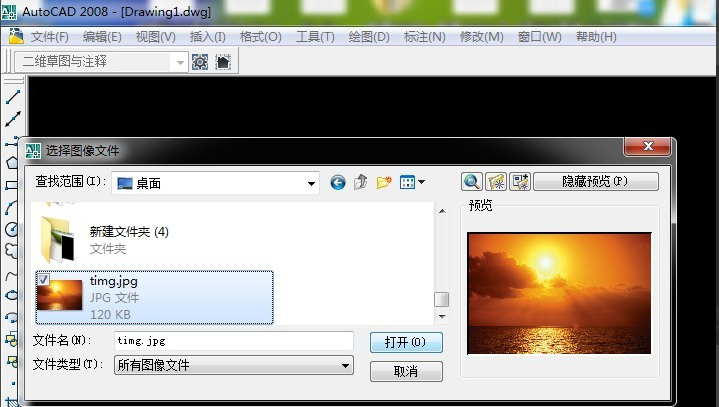
3、在接来的图像对话框中单击确定。
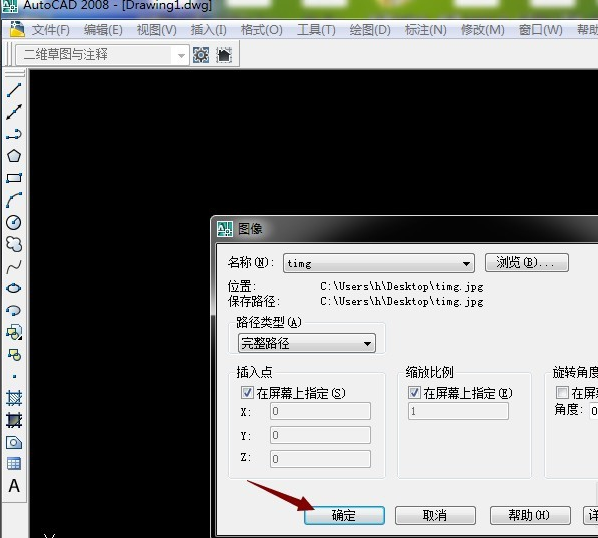
4、单击确定后,就会来到cad制图面板提示指定插入点,这时只需选择一个插入点位置单击一下。
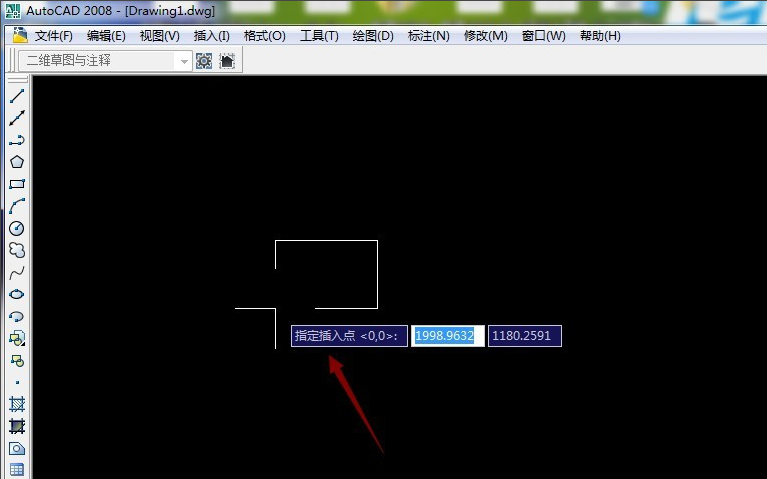
5、然后就是设置一个指定缩放比例因子,默认是比例是1,在此也可以自己设置,比如设置一个0.3的比例,然后回车。
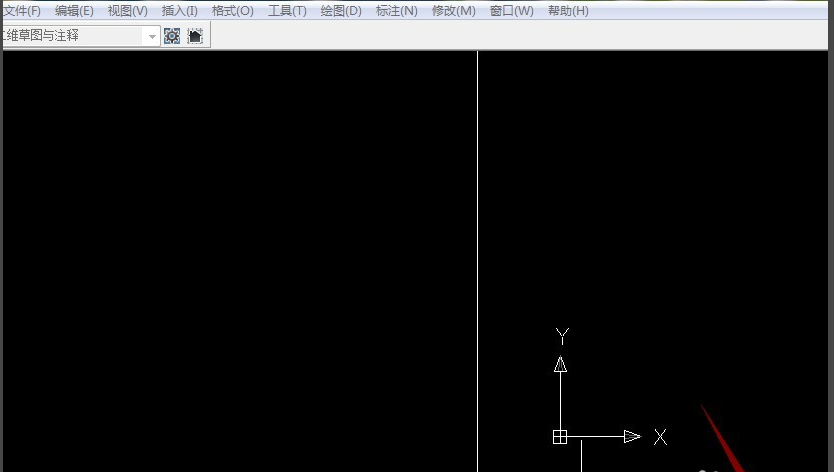
6、这时选定的图片就插入到了cad面板中,滚动鼠标可以调整图片的显示大小。
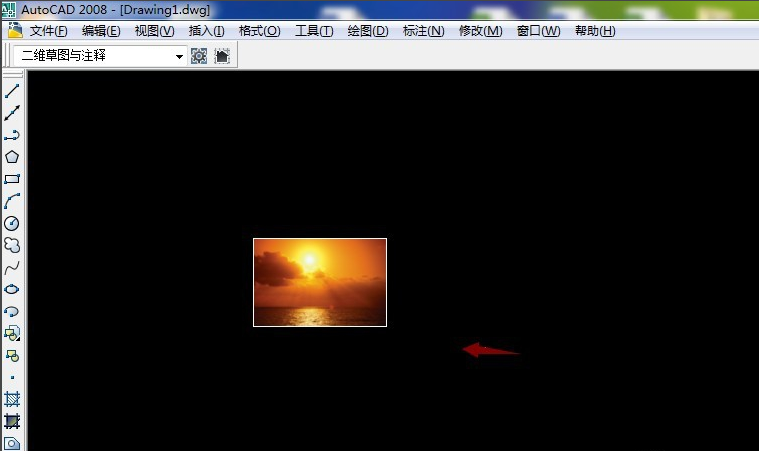
快来学习学习cad导入图片的具体操作内容吧,一定会帮到大家的。
【本文转自:香港大带宽服务器 http://www.558idc.com/st.html 欢迎留下您的宝贵建议】